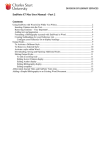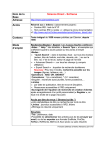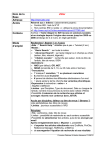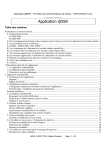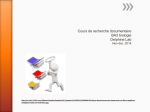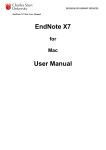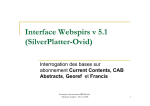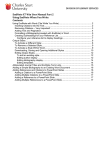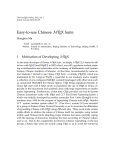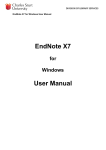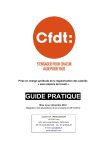Download ENDNOTE X1 initiation
Transcript
ENDNOTE X1 initiation Hanka Hensens – Elisabeth Ambert IRD Montpellier Mai 2010 ENDNOTE X1 : logiciel bibliographique personnel A quoi ça sert ? 1. 2. 3. Mémoriser et retrouver les références des documents que vous avez lus, publiés ou que vous possédez : diapos 5 à 21 Création de bases de données, Saisie manuelle de notices, corrections, Recherches, affichage, tri,… Gérer des références sur vos centres d’intérêts issues d’autres bases de données : diapos 22 à 30 Echanges de données Interrogations de bases externes depuis EndNote et récupérations de notices Importations de fichiers Exporter des références dans différents formats, Editer diverses bibliographies pour les intégrer à différentes publications : diapos 31 à 39 EndNote X1 initiation - mai 2010 - IRD Montpellier - H. Hensens - E. Ambert 2 1 Répertoires et fichiers Par défaut sous C:\Program files\EndnoteX1\ : Fichier exécutable (endnote.exe) pour lancer le programme : Libraries = Bibliothèques = Bases de données : fichiers .enl + répertoire .data associé (fichiers pdf, images,…liés) : dans 1 répertoire à créer dans « Mes documents », pour la sauvegarde Filters (répertoire) = filtres, pour l’importation : fichiers .enf Connections (répertoire) = passerelles de connexions, pour l’interrogation de bases via EndNote : fichiers .enz Styles (répertoire), pour l’affichage, l’exportation : fichiers .ens Term Lists (répertoire), vocabulaires de référence : fichiers .txt (Re)localisation des répertoires Filters, Connections et Styles : Menu Edit / Option Preferences / Folder Locations EndNote X1 initiation - mai 2010 - IRD Montpellier - H. Hensens - E. Ambert 3 Instructions Plusieurs accès : Menus de la barre de Menu Raccourcis claviers (donnés dans les menus : Ctrl+1 : liste de terme associée, Ctrl+M : Show All, classiques windows : ctrl+X, ctrl+C, ctrl+V,…) Menus contextuels : Clic droit souris Icônes de la barre d’outils Les instructions s’appliquent à la fenêtre active (et à la sélection qu’elle contient) Fermer une fenêtre (base, saisie,…) la sauvegarde EndNote X1 initiation - mai 2010 - IRD Montpellier - H. Hensens - E. Ambert 4 2 I-Création d’une bibliothèque File / New ou : donner un nom.enl, enregistrer toujours dans le même répertoire (de préférence dans mes documents pour la sauvegarde) Déclarer cette base par défaut à l’ouverture : Edit/Preferences/Librairies/Add Open Libraries Y copier des références depuis une autre base (File/Open ou Ctrl+O ou ): Gérer les fenêtres (Windows/Tile ou Cascade) Sélectionner depuis la fenêtre (clic, ctrl+clic ou Maj+clic) et Glisser/Déposer (Drag and Drop) Suite à une recherche (Quick search ou jumelles), dans la fenêtre active : Edit/Select all (fenêtre résultats), Edit/Copy puis Edit/Paste EndNote X1 initiation - mai 2010 - IRD Montpellier - H. Hensens - E. Ambert 5 Saisie de références Reference/New Reference ou icône ou Ctrl+N Choisir un des 41 Masques de saisie ou Reference Types, correspondant à 38 types de documents* + 3 types à définir, pouvant contenir 52 champs (dont 7 libres) et plus de 65 000 caractères Passage au champ suivant : Tab Passage au champs précédent : Maj+Tab Saisir le contenu en police « Plain font » « Plain size » : EndNote ou Word se chargeront de la mise en forme Termes en rouge (auteurs, mots clés, périodiques)=termes nouveaux (dans la liste de termes associée) Correcteur orthographique : Tools/spell check ou icône Il n’y a pas de champs obligatoire, ni de contrôle de saisie : se relire avant d’enregistrer ! Respecter des règles de saisie normalisées pour retrouver ses références : Cf. http://www.mpl.ird.fr/documentation/ download/FormCatalog.pdf *savoir les reconnaître, où chercher les informations importantes, comment les présenter,.. = catalogage (cf. ci-dessus) EndNote X1 initiation - mai 2010 - IRD Montpellier - H. Hensens - E. Ambert 6 3 Saisie des champs Auteurs (2) Champs Author et Editor (éditeur moral) : séparateur entre 2 noms : « Entrée », Séparateur nom-prénom : « , » Ecriture recommandée : Nom, Prénom1 Prénom2 (pas de perte d’information : utiliser un style pour abréger les prénoms). A défaut : Nom, P1 P2 ou Nom, P1.P2. Ecrire tous les auteurs (pas de perte d’information), un style génèrera le « et al. » si nécessaire Collectivité-auteur : ajouter une virgule à la fin du nom, compléter éventuellement par une subdivision (ex. Ministère de l ’Agriculture, Direction de l’Elevage) Document anonyme : laisser le champ vide EndNote X1 initiation - mai 2010 - IRD Montpellier - H. Hensens - E. Ambert 7 Saisie des Champs Titre (3) Tous les champs Title (titre) : ni point, ni retour chariot à la fin. Ne mettre que les majuscules (Noms Propres,…) et les italiques (noms d’espèces), exposants, lettres grecques… nécessaires (Tools/Show toolbar/Text Style ou Ctrl+b ou Ctrl+i : la police sélectionnée prévaut sur la police du style choisi pour l’édition) Short title (titre court) : Si plusieurs documents sont écrits par le même auteur la même année, cette forme abrégé sera utilisée par certains styles bibliographiques pour différencier les références citées dans le texte. Journal Name (Titre de revue) : A choisir de préférence dans la liste de termes associée (Ctrl+1). Alternate Journal : titres de revue abrégés à saisir s’ils ne sont pas dans la « term list » associée EndNote X1 initiation - mai 2010 - IRD Montpellier - H. Hensens - E. Ambert 8 4 Saisie : autres champs essentiels (4) Year (Année) sur 4 caractères (sous presse,… à éviter : vérifier et corriger régulièrement) Last modified Date : date de modification (ou d’import, de saisie,…), important pour les relectures (Date : date d’édition complète des périodiques; Access Date, à suppr. ) Pages : au choix 524-529 ou 524-9 Publisher : Editeur commercial Edition : numéro d’édition, sans mention « ed. » (Reprint edition : numéro de réimpression, à supprimer; Reviewed Item : Numéro de version ou Critique de… , à supprimer) Keywords : séparateurs « \ » « ; » « / » « , » ou « _ » A choisir dans la liste de termes associée. Notes et Abstracts : maxi 32000 caractères (8 pages) EndNote X1 initiation - mai 2010 - IRD Montpellier - H. Hensens - E. Ambert 9 Saisie des champs de localisation (5) Attribution automatique d’un Record Number à chaque notice (non modifiable) : ne pas se baser sur ce numéro sur lequel vous n’avez pas la main Call Number (Cote) : pour retrouver le document sur les rayons de la bibliothèque. Label (libellé) : nom de la bibliothèque ou de la personne qui le possède Accession Number : n°d ’enregistrement dans la base de donnée d’où est extraite la réf Name of Database : nom de la base de données Database provider : Fournisseur de la base ou lieu où on peut la consulter EndNote X1 initiation - mai 2010 - IRD Montpellier - H. Hensens - E. Ambert 10 5 Saisie des champs de liens (6) URL : adresse internet du fichier File Attachments : chemin d’accès local du fichier (PDF, Word,…) à lier par : File Attachments, dans menus References ou contextuel (fichiers joints dans le même répertoire, au niveau de la librairie). Séparateur (plusieurs liens) : saut de ligne Accès au 1er fichier par : References/Open Link ou Clic sur le lien => lancement de l ’application (navigateur, Acrobat, Word …) Figure : un (et un seul) fichier (graphique, tableau, photo, …) lié par : Clic droit ou References/Insert Picture ou Object. Le fichier lié est copié par EndNote dans un répertoire « nom de la base ».DATA Caption : légende du fichier lié (interrogeable) // Type de document Chart /Table (Tableaux) pour insérer des tableaux dans les articles sous Word et en éditer la liste EndNote X1 initiation - mai 2010 - IRD Montpellier - H. Hensens - E. Ambert 11 Gestion des types de référence Edit/ Preferences/Reference Types Définir par défaut un masque de saisie : Default reference type (en général « Journal article ») Le bouton : « Modify reference types ... » permet de : Masquer certains types inutiles : mettre un « . » devant leurs noms Renommer/Traduire en français les noms de champs, les types de document Créer de nouveaux types à partir d’un type « unused » (ex. : Congrès édité) Ajouter des champs (à partir d’un champ « custom » ou d’un champs jamais utilisé). ex : Equipe, Type d’article ou de Communication à congrès Supprimer des champs inutilisés Exporter ses Reference Types : Edit/Preferences/Reference Types/Export…Import écrase les anciens Reference Types ! Les modifications s’appliquent à toutes les bases EndNote de l’ordinateur . Le contenu des nouveaux champs doivent correspondre au champs du modèle « Generic » EndNote X1 initiation - mai 2010 - IRD Montpellier - H. Hensens - E. Ambert 12 6 Gérer sa base Changer l’affichage sur son poste (non exportable) : Choisir les champs de la fenêtre principale : Edit/Preferences/Display Fields puis choisir les champs, les renommer/traduire Redimensionner les champs à la souris Visualiser en format bibliographique : Show/Hide preview Changer de format bibliographique : fenêtre de style dans la barre d’outils : Select another style Afficher/Travailler sur des sous-ensembles de références d’une librairie : Tools/Show groups ou icône, puis References/Groups/Create New Group (un groupe créé automatiquement et temporairement en cas de question et d’import depuis EndNote Web) Sauvegarder une base : Ctrl+S ou File/save ou la fermer par File/Close Library ou Ctrl+W ou clic sur la croix en haut à droite de la fenêtre => met à jour les listes de termes Faire des copies régulièrement sur des supports extérieurs. Si la base est abîmée : Tools/Recover Library (Nom base_saved) EndNote X1 initiation - mai 2010 - IRD Montpellier - H. Hensens - E. Ambert 13 Gérer ses références Trier les références : References/Sort… ou icône ou clic sur les intitulés de colonne (on peut alors se déplacer en tapant les 1ères lettres). 2ème clic : inverse le tri. Déclarer des mots vides (de, le,…) : Edit/Preferences/Sorting Corriger une référence =l’ouvrir : sélection puis References/Edit ou Ctrl+E, OU double-clic Supprimer des notices : les sélectionner puis Edit/Clear ou Edit/Cut Copier/coller des notices d’une base dans une autre. Cf. Création d’une bibliothèque (p.5) Imprimer : Cf III- (p. 34) EndNote X1 initiation - mai 2010 - IRD Montpellier - H. Hensens - E. Ambert 14 7 Modifications sur un lot de notices Extraire le sous-ensemble contenant les références à modifier (References/Show selected References ou References/Search ou Group…) Chercher/remplacer du texte dans un champs : Edit/Change Text (ex. erreur sur nom d’auteur) Compléter/Remplacer le contenu d’un champ : References/Change and move text/change fields, choisir le champ et l’opération à effectuer Déplacer le contenu d’un champ dans un autre champ : References/Change and move text/move fields, choisir les champs de départ et d’arrivée. Ces opérations ne peuvent pas être annulées ! (mais elles peuvent souvent être inversées) EndNote X1 initiation - mai 2010 - IRD Montpellier - H. Hensens - E. Ambert 15 Détection des doublons Edit/Select All, puis References/Find duplicates Suppression References/Delete References ou Ctrl+D (dans la fenêtre de sélection) ou Edit/Cut ou Edit/Clear Détection par défaut par comparaison des champs auteur, année, titre et ref. type Paramétrable : Edit/Preferences/Duplicates EndNote X1 initiation - mai 2010 - IRD Montpellier - H. Hensens - E. Ambert 16 8 Listes de termes (Term Lists) Facilitent la saisie, la recherche des données et améliorent la cohérence de la base. Pour chaque base de données, 3 listes générées automatiquement : authors, journals, keywords. Changer leur mode de mise à jour : Edit/Preferences/Term Lists (éviter la mise à jour automatique à l’import : les termes supprimés des notices doivent être ôtés un à un des listes !...) Mise à jour manuelle : Tools/Define Term List/ Update List (après import puis correction) Correction : Tools/Open Term Lists/Edit Term ou Delete Term, New Term,… (copier/coller possible) EndNote X1 initiation - mai 2010 - IRD Montpellier - H. Hensens - E. Ambert 17 Listes de termes (Term Lists) (2) Les modifier (champs) : Tools/Define Term Lists/ En créer d’autres (ex : Publishers) : Tools/Define Term Lists/Create List (jusqu ’à 31 listes par base) Chaque liste est liée à un ou plusieurs champs et à une base : Tools/Link Term List Importer liste des auteurs du labo, listes de revues avec abréviations, liste des mots clés d’une autre base,…= fichiers Ascii (.txt) comportant un élément par ligne (si plusieurs champs, délimités par une Tab) : Tools/Open ou Define Term Lists/Import List Exporter ou imprimer (pour relire et corriger) : Tools/ Open ou Define Term Lists/ Export List : sauvegarder fichier texte puis ouvrir dans traitement de texte , bloc note,... EndNote X1 initiation - mai 2010 - IRD Montpellier - H. Hensens - E. Ambert 18 9 Listes de termes (Term Lists) (3) Suggestion automatique de termes à la saisie : Edit/Preferences/Term Lists cocher Suggest…OK Choix manuel de termes à la saisie : CTRL+1 dans le champ affiche la liste liée au champ, puis double clic sur le terme ou sélection + bouton « insert term » Les Term Lists Journals permettent la gestion des différentes formes des titres de revues (abréviations sans avoir besoin de remplir Alternate Journal). Endnote fournit 3 listes thématiques. D’autres listes sont récupérables sur internet (Journal Term list) voir : http://www.mpl.ird.fr/documentation/liens_endnote.html EndNote X1 initiation - mai 2010 - IRD Montpellier - H. Hensens - E. Ambert 19 Recherche dans une base (et une seule) References/Search ou icône : ouvre une fenêtre de recherche Opérateurs booléens : And, Or, Not Insert ou Add Field pour compléter l’équation de recherche, qui se construit du haut vers le bas : (111 OR 222) AND 333 champs interrogés : ceux du type Generic Distinction majuscules/minuscules : match case coché Recherche sur mots tels quels : match words coché Troncature à gauche uniquement : word begins with Par défaut troncature implicite à droite et à gauche Supporte les accents. Penser aux différentes graphies (« or » ou mots tronqués) EndNote X1 initiation - mai 2010 - IRD Montpellier - H. Hensens - E. Ambert 20 10 Recherche dans une base (2) Pour construire une équation de recherche complexe, utiliser les options « Add to showing ref. »=OR, « Search showing ref. »=AND, « Omit from Showing ref. »=NOT Plusieurs mots dans une case sont cherchés comme une expression Recherche d’un champ vide : champs « is » case vide Sauvegarde / rappel d’une stratégie de recherche : Save search / Load search (sauvegardée dans EndNote/Searches) Utilisation des listes de termes : CTRL+1, puis sélection par double clic sur le terme Les résultats de recherche s’affichent dans la fenêtre active (Création d’un groupe temporaire + « showing x ref. of y » dans la barre de statut). Pour revoir toute la base Group « All Ref. » ou Menu References/Show all references EndNote X1 initiation - mai 2010 - IRD Montpellier - H. Hensens - E. Ambert 21 II-IMPORTS La saisie manuelle est source d’erreur et de perte de temps. Il est préférable de l’éviter au maximum en récupérant les notices (d’articles de périodiques en particulier) sur les bases de données internationales (même s’il faut contrôler les résultats car la récupération n’est pas toujours parfaite). 3 méthodes sont disponibles (selon les sources) : A. Interrogation directe avec EndNote par une connexion z3950 : pour les questions simples, les interfaces inconnues, seule possibilité pour les catalogues, simple et rapide mais peu souple B. Récupération directe à partir de certains sites web : souplesse et fiabilité C. Récupération d’un fichier structuré par reformatage (via un filtre) : le plus complexe, seule possibilité pour les échanges entre logiciels EndNote X1 initiation - mai 2010 - IRD Montpellier - H. Hensens - E. Ambert 22 11 IMPORTS : Tableaux des source Connections via EN Exports directs +++ Imports avec filtres (Tributaire de sécurité réseau) Horizon1 de bibliothèques : Library of Congress, British Library, NAL (Agricola), Bib Natl de Fr, ENS…2 •Pubmed/NLM, •Greenfile (EBSCO)2 •Catalogue •Medline •Catalogues •OvidSP Sur nos accès payants : •WoK : Web of Science, Medline (chercher ISI ou TS) voir MAJ1-2 •OvidSP 1-2: CAB, GeoRef (mot de passe à compléter) (WoK) (CAB, GeoRef, Francis plutôt IE) •Web of Science (WoK) •Editeurs : liste sans login : Science Direct, Springer ( en passant par la liste des articles marqués). (send to file, format 1 •Agricola/USDA •Echanges entre versions EndNote et entre différents logiciels bibliographiques, avec XML,… Liste si login JStor. 1 par 1 : Ingenta, Wiley-Blackwell perso : •Périodiques en ligne : liste (sans login) : BMJ, Plant Cell, Crop Science. 1 par 1, Full length article – citation : PLOS,… •Google •Pubmed/NLM1 Medline), Scholar (1 par 1, après choix •Si les exports directs ne marchent pas : Web of Science (TS), OvidSP1 (CabGeoref-Francis), sites Editeurs de revues : Formats d’export de secours : endnote, Medline ou RIS des préférences ! ) À récupérer 1- sur le site web doc de l’IRD (Aides/Guide EndNote) 2- site endnote.com EndNote X1 initiation - mai 2010 - IRD Montpellier - H. Hensens - E. Ambert 23 IMPORTS A- Interrogation de bases distantes depuis EndNote Les fichiers de connexion permettent à partir de EndNote la connexion à une base de données distante utilisant le protocole z3950 et le déchargement direct de notices dans une base Endnote grâce aux paramètres : nom du serveur , description de la base, et, éventuellement, login/mot de passe. Ils peuvent être modifiés par Edit/Connection Files/Open Connection Manager Possibilité de sélectionner ses favoris en les cochant : ils seront présentés dans le menu déroulant de Tools/Online search EndNote X1 initiation - mai 2010 - IRD Montpellier - H. Hensens - E. Ambert 24 12 IMPORTS A- Interrogation de bases distantes depuis EndNote (2) 1. 2. 3. 4. 5. 6. Connection : Tools/Online search ou icône Choix du fichier de connection (couple base de données payante ou gratuite/fournisseur) Interrogation depuis EndNote (comme dans une base interne) via la fenêtre de recherche EndNote dans la base distante (cf. titre de la fenêtre « Online Search »). Validation du nombre de réponse (Cancel=retour à la question). Même après validation, il est possible d’arrêter le télédéchargement par « Echap » Choix des références affichées dans une nouvelle fenêtre du nom de la base de données Récupération dans une base : « copy references to » choisir ou créer une base de données (si on ne veut pas vérifier et nettoyer immédiatement les références). EndNote X1 initiation - mai 2010 - IRD Montpellier - H. Hensens - E. Ambert 25 IMPORTS A- Interrogation de bases distantes depuis EndNote (3) Les équations de recherche peuvent être sauvegardées dans le répertoire local Searches : question_base.enq Mot de passe nécessaire pour les bases sous OvidSP => engagement de Confidentialité à signer, cf. http://www.mpl.ird.fr/documentation/prive/endnotez3950.html Fichiers de connection à récupérer sur http://www.endnote.com/support/enconnections.asp En cas de problème de connection, nous contacter. EndNote X1 initiation - mai 2010 - IRD Montpellier - H. Hensens - E. Ambert 26 13 B- Import Direct à partir de sites Web De plus en plus d’interfaces web permettent une récupération directe des notices : 1. Ouvrir EndNote 2. Interroger la base de données depuis son interface web (avec toute sa richesse d’interrogation) 3. Sélectionner les notices qui vous intéressent, 4. Exporter/enregistrer/télécharger (Export/Save/Download) au format EndNote, Logiciel de Bibliographie, Reference Softwares, Reference Manager, RIS,… 5. Choisir d’ouvrir le fichier importé avec EndNoteX1.exe (sous C:\Program files\EndNoteX1\) => enregistre dans une base EndNote (à choisir parmi les bases déjà créées), sans avoir à sélectionner un filtre. EndNote X1 initiation - mai 2010 - IRD Montpellier - H. Hensens - E. Ambert 27 Bogue 2010 Attention! Le bogue 2010 affecte EndNote X1, X2 et ses versions antérieures : Lors de l'importation des notices bibliographiques, la date de publication 2010 n'apparaît pas dans le champ Année. Pas de solution à l’heure actuelle : devront faire les modifications manuellement ou installer la version X3 (disponible au comptoir du prêt de la Bibliothèque). Pour EndNote X1, pas encore de correction disponible => faire les corrections manuellement, juste après les imports (question ou tri/correction en série), ou passer à la version X3 Pour EndNote X2 installer la mise-à-jour gratuite déjà disponible via Help>EndNote Program Updates. Pour en savoir plus : http://www.endnote.com/support/Faqs/Import/faq20.asp EndNote X1 initiation - mai 2010 - IRD Montpellier - H. Hensens - E. Ambert 28 14 Imports : C - Filtres Interroger la base de données depuis son interface, 2. Sélectionner des notices, 3. Sauvegarder les références dans un fichier texte 4. Si la fenêtre d’import d’EndNote ne s’ouvre pas : File/Import, ou icône + choisir le fichier à importer 5. Choisir le filtre correspondant : « Nom de la base (distributeur) », voir Mode d’emploi détaillé par base sur le site de la documentation de l’IRD, menu Aides/Guide EndNote 1. EndNote X1 initiation - mai 2010 - IRD Montpellier - H. Hensens - E. Ambert 29 Imports : C - Filtres (2) Filtres fournis avec le logiciel, dans le répertoire Filters, ou à décharger du site EndNote Support http://www.endnote.com/support/enfilters.asp (Relancer le logiciel pour prise en compte). Gestion des filtres : Edit / Import Filter/ Open Filters Manager : • Classement alphabétique + Bouton « Find » : classement par catégorie, recherche par mot, • En cochant vos filtres favoris, ils vous seront présentés dans le menu File/Import En cas de problème d’import, nous contacter EndNote X1 initiation - mai 2010 - IRD Montpellier - H. Hensens - E. Ambert 30 15 Imports : C - Filtres (3) Import d’une autre base EndNote (Compatibilité entre versions) : • Utilisation du copier/coller et du glisser/déposer • ou Copie de la base .enl dans vos répertoires • ou Filtre EndNote Import (catégorie Generic) : balisage par étiquette TAG (%A auteur %T titre …) Import d’un autre logiciel de gestion de bibliographies, voir filtres « Generic » : Procite, RefMan, BibX Import d’un autre fichier structuré : XML, bases de données (Excell, Access, 4D,…) base de donnée : utiliser l’export ASCII tabulé, modifier le fichier pour le rendre compatible avec un filtre Generic EndNote X1 initiation - mai 2010 - IRD Montpellier - H. Hensens - E. Ambert 31 III - Editions et exports : styles (1) Style bibliographique : Format de présentation de citations dans un texte et de références dans une bibliographie (Choix et présentation des éléments, style du texte, ponctuation, ordre des citations et des références,…) ou Format d’export de fichier Répertoire Styles : 700 styles, avec nom et catégorie 3 types : Styles « Export »: pour l’échange entre logiciels de base de données, entre versions d’EndNote,… Styles « Generic » : pour les bibliographies « de base » Styles de revues : format de rédaction, de citation et de bibliographie recommandé par la revue ou l’éditeur (recommandations aux auteurs) EndNote X1 initiation - mai 2010 - IRD Montpellier - H. Hensens - E. Ambert 32 16 Editions et exports : styles (2) Mises à jour récupérables sur le site de EndNote : http://www.endnote.com/support/enstyles.asp Recherche d’un style : Fenêtre des styles de la barre d’outil : Select another style ou Edit/Output Style/Open Style Manager, puis ordre alphabétique ou bouton « Find » Si non trouvé, chercher un style proche via Help/Web Style Finder du site EndNote (relancer EndNote après import) EndNote X1 initiation - mai 2010 - IRD Montpellier - H. Hensens - E. Ambert 33 Editions et exports : styles (3) Style preview : exemples de références mises en forme (ou affichage d’infos) //Show preview dans la fenêtre de la base : visualiser une référence dans le style choisi dans la barre de menu Les favoris cochés se retrouvent dans la barre de menu Modification d’un style existant : L’ouvrir avec Edit/Output Styles/Open Style Manager/Edit/ Le sauvegarder sous un autre nom File/Save as Le personnaliser dans Bibliography /Templates : changer la mise en forme, insérer champs ou caractères spéciaux dans le type Generic, puis copier/coller dans les différents types de documents (les noms de champs changent d’eux-même). EndNote X1 initiation - mai 2010 - IRD Montpellier - H. Hensens - E. Ambert 34 17 A- Exportation/impression simples Telles quelles : 1. Sélectionner les références 2. les Visualiser : References/Show selected 3. Trier les références : References/Sort References, 4. Sélectionner un format d ’édition : Edit/Output Styles (ou fenêtre Styles de la barre d ’Outils) 5. Exporter les références en fichier en .txt (perte de mise en forme), .rtf, .htm ou .xml : File/Export ou Imprimer directement les références : File/Print ou Ctrl+P ou icône Les références sont triées selon l ’ordre de tri de la fenêtre EndNote X1 initiation - mai 2010 - IRD Montpellier - H. Hensens - E. Ambert 35 B- Export avec ajouts Ajout de titre, date,… ou insertion dans un document : 1. Sélectionner les références 2. les visualiser 3. choisir le format (style) d’édition : Edit/Output Style ou fenêtre style de la Barre d’outils. 4. Création d ’une copie mise en forme : Edit/Copy Formated 5. Dans le traitement de texte coller à l’endroit voulu (Ctrl+V) Les références sont triées et formatées selon le style choisi EndNote X1 initiation - mai 2010 - IRD Montpellier - H. Hensens - E. Ambert 36 18 C- Bibliographie classée Pour créer des bibliographies organisées par sousthèmes, auteur, année,… (rapports de Laboratoire,…) 1. Sélectionner les références à prendre en compte 2. Tools/Subject Bibliography : 1. Choisir le(s) critère(s)de classement (champs) 2. Choisir les termes retenus pour le classement 3. Choisir un style d’édition 4. Personnaliser la mise en forme (« Layout », 5. Imprimer ou exporter (choix du type de fichier : rtf, html,…) EndNote X1 initiation - mai 2010 - IRD Montpellier - H. Hensens - E. Ambert 37 D- Citation de références dans Word Ouvrir la base de données de références ou la sélection dans EndNote 2. Ouvrir le document dans Word 3. Positionner le curseur à l’endroit où la citation doit être insérée 4. Dans la barre d’outils EndNote de Word - sélectionner « Go to EndNote », sélectionner la (ou les) référence, puis « insert citation(s) » - ou sélectionner « find citation(s) » et taper les mots clés pour retrouver la référence, activer la recherche, puis sélectionner la (les) référence(s) et insérer avec « insert » La bibliographie se construit au fur et à mesure. En fin de travail, sauvegarder et envoyer sans les codes 1. EndNote X1 initiation - mai 2010 - IRD Montpellier - H. Hensens - E. Ambert 38 19 E- Rédaction d’articles à l’aide d’EndNote Rédaction à partir d’un modèle de manuscrit avec les .dot fournis par le logiciel ou récupérés sur les sites des éditeurs. 1. Ouvrir les deux logiciels : Word et EndNote 2. Dans Endnote : Tools/Manuscript templates, choisir un modèle => ouvre un document (remplissage des champs du modèle dans les fenêtres successives) 3. Le document Word s’ouvre selon le modèle : les citations dans le texte et l’édition de la bibliographie se font comme dans la diapositive précédente. EndNote X1 initiation - mai 2010 - IRD Montpellier - H. Hensens - E. Ambert 39 Editions : Lien Endnote/Word (1) EndNote doit être installé sur la session de l’utilisateur (et pas sous l’identité administrateur) Si ça n’a pas été le cas, remettre le CD et : Choisir modifier Cliquer sur Word Plug-in Ouvrir EndNote, puis Word Si la barre d’outil Word n’apparait pas dans EndNote (et vice versa), cliquer sur : Dans Word : Affichage/Barre d’Outils/EndNote Dans EndNote : Tools/Show Toolbars/CWYW EndNote X1 initiation - mai 2010 - IRD Montpellier - H. Hensens - E. Ambert 40 20 Editions : Lien Endnote/Word (2) Si le lien Word/EndNote ne se fait toujours pas : Dans le répertoire du programme EndNoteX1 lancer le fichier « Configure EndNote.exe » Dans Word : Modifier le niveau de sécurité du logiciel dans Outils/Macro/Sécurité : Choisir « configure Endnote components for me » + Next Unified Cite while you Write for Microsoft Word + Next choisir « moyen » cocher « toujours faire confiance à cet éditeur » . Fermer/re-demarrer Ne pas afficher les codes de champs dans : Outils/Options/Affichage EndNote X1 initiation - mai 2010 - IRD Montpellier - H. Hensens - E. Ambert 41 EndNote Web Logiciel allégé en ligne que l’on peut commencer à utiliser à partir de Web of Knowledge après avoir créé un compte, et s’être identifié. Avantages : Facilité d’import direct à partir du WOK (intégré, signale ce qui a déjà été importé, met à jour les données) Possibilité de partage de ses fichiers de notices avec d’autres (ex) utilisateurs du WOK On peut conserver son accès à son EndNote Web même quand on n’a plus d’accès au WOK On a accès à ses références depuis n’importe quel ordinateur dans le monde Imports/Exports avec EndNote sur microordinateur immédiats Inconvénients : TRES LENT et donc difficile d’utiliser le lien avec word Peu de styles, filtres, fichiers de connection fournis Vos références sont sur un serveur américain… EndNote X1 initiation - mai 2010 - IRD Montpellier - H. Hensens - E. Ambert 42 21 D’autres logiciels gratuits? Zotero : cf. www.zotero.org : guide en français, liste des bases de données compatibles Plugin open source pour le navigateur FireFox (v. 2 et +) Pour l’instant peu de styles d’export et peu de possibilité de les modifier Peut aussi servir à annoter et archiver des pages web EndNote X1 initiation - mai 2010 - IRD Montpellier - H. Hensens - E. Ambert 43 Assistance Site de la documentation IRD : http://www.mpl.ird.fr/documentation : Menu « Aides » / section Guide Endnote : http://www.mpl.ird.fr/documentation/Faq_Endnote.html Ajout régulier d’informations (réponses aux questions les plus fréquentes, nouveautés, difficultés, supports de cours et didacticiels,…). Site du support d’EndNote : http://www.endnote.com/support/ La spécialiste à contacter : Elisabeth Ambert, [email protected] EndNote X1 initiation - mai 2010 - IRD Montpellier - H. Hensens - E. Ambert 44 22